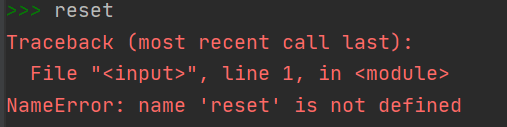如何修复Windows10中的更新错误0x8024000E
在本教程中,我们概述了可能导致Windows10电脑出现更新错误0x8024000E的主要原因以及应对方法。因此,如果您在将操作系统升级到下一个可用版本时遇到此错误,请详细阅读这篇文章。
错误0x8024000E通常是由于Windows映像损坏、缺少DLL文件或由于部分/完全填充的更新文件夹而发生的。
如果您在 Windows 8/8.1 上遇到此错误,您可能会获得以下附加信息 –
要解决此问题,您只需手动下载并更新 Windows Update Agent即可。 |
由于 Windows 更新代理会在 Windows 10 上自动升级,您真正可以做的是尝试以下解决方法 –
- 运行 Windows 更新疑难解答
- 重置 Winsock
- 清除 Windows 更新下载路径
- 重置 Windows 更新组件

1]运行Windows更新疑难解答
这是迄今为止查找可能阻止您更新操作系统的确切原因的最佳方法。要使用此内置工具,请遵循以下指南 –
- 首先,按Win + I进入设置应用程序。
- 选择更新和安全 > 疑难解答。
- 跳转到右侧,然后单击“其他疑难解答”。
- 在下一个屏幕上,单击以展开Windows 更新部分,然后单击运行疑难解答。
- 然后,此工具将开始扫描整个 电脑 以查找可能的错误/错误。在找到罪魁祸首的情况下,会出现解决手头问题的详细说明。
但是,如果这没有显示出任何异常,请尝试下面讨论的下一组解决方案 –
2]重置Winsock以修复更新错误代码0x8024000E
如果此错误是由于缺少某些 DLL 文件造成的,您可以通过简单地重置 Winsock 来解决它。为此,请使用以下步骤 –
- 以管理员身份启动命令提示符。
- 复制/粘贴以下代码并按Enter –
netsh winsock reset
- 如果要生成计算机所有最近更改的日志文件,请运行此命令 –
netsh winsock reset c:\winsocklog.txt
- 让命令提示符重置您的操作系统。当它出现时,重新启动您的 电脑 以合并上述更改。
3]清除Windows更新下载路径
清除 Windows 更新下载路径也可能比解决更新错误 0x8024000E 更有优势。以下是如何进行 –
| Imp:由于此解决方案涉及注册表编辑器,请确保您已经创建了整个注册表的备份映像。 |
- 同时按下Windows 键和 R。
- 输入“regedit”,然后点击“确定”。
- 使用左侧导航,到达该位置 –
HKEY_LOCAL_MACHINE\SOFTWARE\Microsoft\Windows\CurrentVersion\WindowsUpdate
- 在右窗格中,查找以下项 – WUServer 和 WIStatusServer。
| 快速说明:如果此处未列出它们,请跳过此解决方案并尝试最后一个解决方法。 |
- 右键单击这些条目中的每一个,然后选择删除选项。
- 最后,重新启动计算机以使所做的更改生效。
4]重置Windows更新组件
Windows 10 每个月的第二个星期二都会获得安全更新。除此之外,还有其他几个累积补丁,您可以在计算机上安装也可以不安装,因为它们本质上是可选的。每次升级操作系统时,Windows 10 都会下载一个副本并将其保存在其缓存文件夹中。
由于您无法再正常更新您的 电脑,更新文件夹可能已损坏。您可以通过简单地将这些文件夹重命名为“ FolderName.old”来解决此问题。在继续实际重命名缓存文件夹之前,请确保您已停止顺利进行 Windows 10 更新所需的基本服务。以下是执行此任务的方法 –
- 打开服务窗口 – 按 Win + R,键入“
services.msc”,然后按Enter。 - 需要停止的服务是 – Windows 更新、BITS、W uauserv 和加密服务。
现在,您已经停止了这些服务,请访问以下位置并重命名缓存文件夹。
- C:/Windows – SoftwareDistribution
- C:/Windows/system32 – Catroot2
成功重命名以上两个文件夹后,返回服务窗口,重新启动之前停止的服务。
在某些情况下,您可能需要修复设备上丢失的 DLL 文件。下面介绍如何使用命令提示符重新注册 BITS 或 Windows Update DLL 文件。
以上是 如何修复Windows10中的更新错误0x8024000E 的全部内容, 来源链接: utcz.com/dzbk/939372.html


![char* a[100]是什么意思?](/wp-content/uploads/thumbs/311256_thumbnail.png)